苹果手机怎么拦截骚扰电话 苹果手机怎么设置来电拦截
更新日期:2023-08-06 05:26:41
来源:转载
手机扫码继续观看

大家在使用苹果手机的时候,总是会接到一些骚扰电话,很是影响使用体验,这时候就有小伙伴想要拦截骚扰电话,但是不知道苹果手机怎么拦截骚扰电话,为此小编整理了两种苹果手机设置来电拦截的方法,具体内容全部放在下面的文章中了,大家有需要的话赶紧来系统城看看吧。

苹果手机怎么拦截骚扰电话?
方法一、
1.打开手机的电话图标,在通话记录内,点击骚扰电话后方的更多图标;
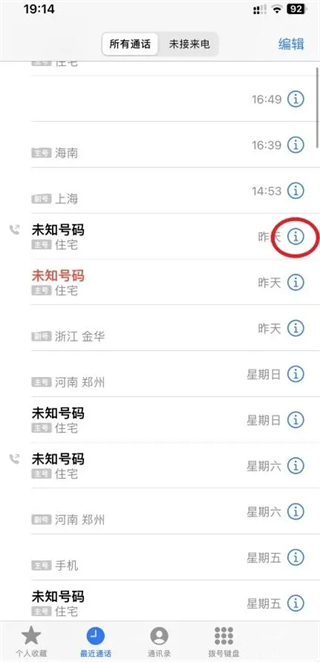
2.选择底部的阻止此来电号码的选项;

3.在弹出的提示内,点击阻止联系人的选项即可完成设置。

方法二、
1.打开苹果手机的设置,点击电话的选项进入;

2.点击下方的来电阻止与身份识别的选项;

3.将来电拦截、电话识别、号码包的开关全部打开,即可完成设置。

以上就是小编为大家带来的苹果手机怎么拦截骚扰电话的方法了,希望能帮助到大家。
该文章是否有帮助到您?
常见问题
- monterey12.1正式版无法检测更新详情0次
- zui13更新计划详细介绍0次
- 优麒麟u盘安装详细教程0次
- 优麒麟和银河麒麟区别详细介绍0次
- monterey屏幕镜像使用教程0次
- monterey关闭sip教程0次
- 优麒麟操作系统详细评测0次
- monterey支持多设备互动吗详情0次
- 优麒麟中文设置教程0次
- monterey和bigsur区别详细介绍0次
系统下载排行
周
月
其他人正在下载
更多
安卓下载
更多
手机上观看
![]() 扫码手机上观看
扫码手机上观看
下一个:
U盘重装视频












